Jak upravit zprávy odeslané v telegramu pro Android
Upravte zprávy odeslané v telegramu!
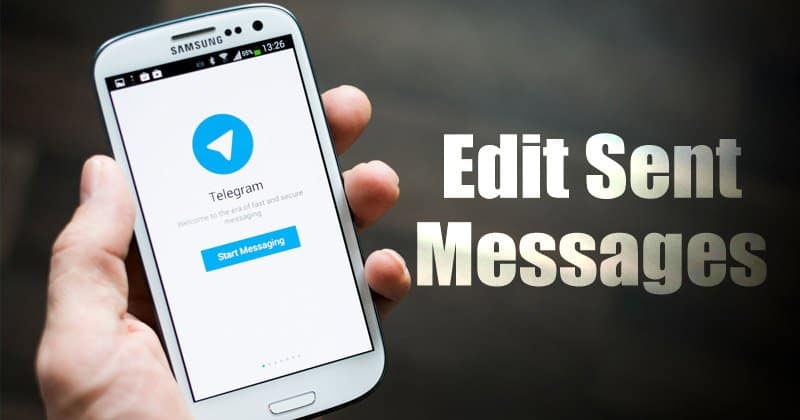
Pro zařízení Android je nyní k dispozici mnoho aplikací pro rychlé zasílání zpráv. Jen pár z nich vyčnívá nad ostatními. _ _ _ WhatsApp, Telegram a Signal jsou příklady rychlých zpráv, které vám umožňují posílat textové zprávy, mít audio a video chaty, sdílet soubory atd. _
Přestože většina aplikací pro rychlé zasílání zpráv má podobné funkce, každá z nich má vlastní sadu funkcí, které je odlišují. Například aplikace Telegram pro Android a iOS vám umožňuje upravovat již odeslané zprávy.
Ano, místo smazání zprávy vám Telegram umožňuje upravit ji. I když je velmi snadné upravit jakoukoli zprávu přijatou pomocí aplikace Telegram, mnoho uživatelů o této funkci neví. V soukromých i skupinových diskuzích však bude Označte upravenou zprávu jako „upraveno“.
Kroky k úpravě zpráv odeslaných v Telegramu pro Android
V tomto příspěvku vám ukážeme, jak změnit již odeslané telegramové zprávy na Androidu. Tak, pojďme se na to podívat.
V jednotlivých konverzacích a skupinách můžete upravit dříve odeslanou zprávu. _Nicméně zprávy budou označeny jako „upravené“. Změněná zpráva bude viditelná vám i příjemci. _ _ _
Chcete-li začít, spusťte aplikaci Telegram na vašem zařízení Android.
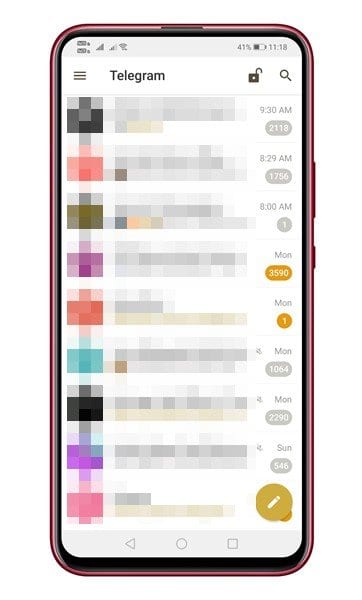
Krok 2. Nyní můžete upravit požadovanou zprávu.
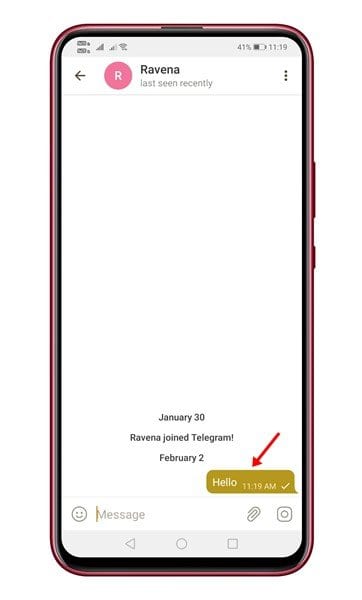
Krok 3: Nyní stiskněte a podržte zprávu, kterou chcete změnit, a na panelu nástrojů se zobrazí seznam možností. Chcete-li vybranou zprávu upravit, klikněte na ikonu „tužka“.
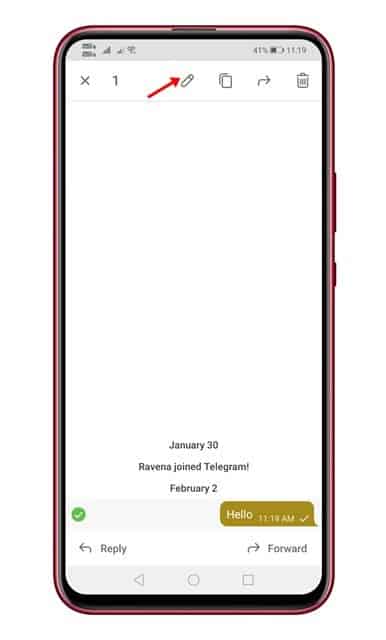
Krok 4: Nyní můžete ve zprávě provést libovolné změny. Po dokončení úprav stiskněte tlačítko „zaškrtnutí“.
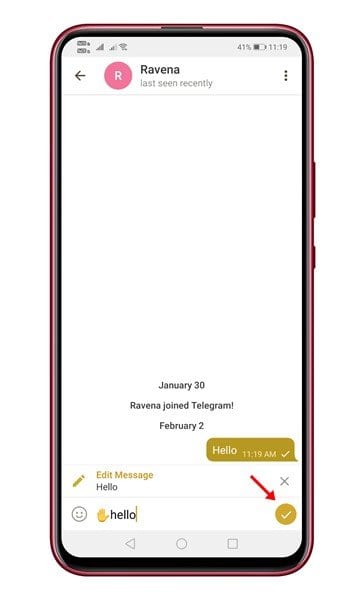
Krok 5: Změněná zpráva bude aktualizována. _Za zprávou si všimnete záložky „Upraveno“.
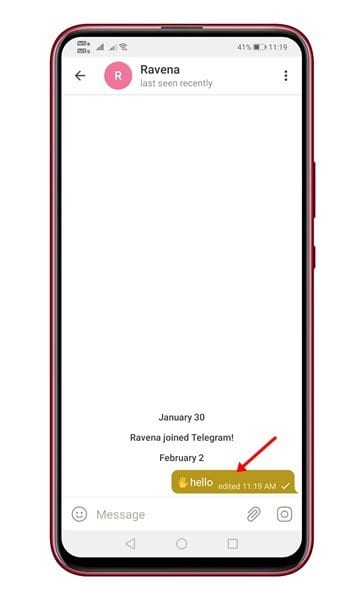
Jak upravit zprávy odeslané v telegramu pro Android
To je ono! To jsem udělal. Takto můžete provést změny telegramových zpráv, které již byly odeslány.
Tento příspěvek vám tedy ukáže, jak upravit již odeslané telegramové zprávy na Androidu. _Doufám, že pro vás byl tento článek užitečný. Šiřte ho prosím také svým přátelům. _ _ _Pokud máte nějaké dotazy, zanechte je prosím v sekci komentářů níže.






